Quam ut recordarentur computatrum tuum screen (omnibus modis):
Negotium indicativi praesentationis creare opus est? Vis communicare sessionem fun ludum cum amicis tuis? iam memoria tuum screen Bona via ad utrumque perficiendum.
Negotium facilius est quam putas, quia Windows 10/11, MacOS, nec non Chrome OS Ambo -in instrumentis aedificaverunt quae officium fieri potest. In hoc duce, ostendemus te uti fonte nativo, aperto, et instrumentis tertiis partium solvendis.
Quam ut recordarentur vestri screen in Fenestra cum Xbox Ludus Bar
Fenestra 10 inclusa instrumento nationali video, sed imprimis venationibus destinatur. Nihilominus, pro quolibet app aperto adhiberi potest, opportuno modo ut screen recordandi et etiam audio, si opus fuerit, addere.
note: Omnes gradus pro Fenestra machinis etiam in Fenestra 11 operantur, inter quas optiones PowerPoint infra descriptas utendi. Sed Fenestra 11 paulum a imaginibus utimur videbimus.
Uti in Xbox Ludus Bar pluma, computatrum tuum habere debet Support unus ex his encoders . Plurimi recentiores cinematographicae graphicae seu processores adiuvant.
- Intel Pentium VCE
- Intel Quick Sync H.264 (generationem Intel CPU vel postea)
- NVIDIA NVENC (maxime Nvidia GeForce DC vel postea; maxime Quadro K series vel postea)
I step: eligere button satus , sequitur symbolum calces sita in menu initium.
Vel, nuntium bullae iconis eligere potes III in negotium et eligere ad panel Omnes occasus ad sustentationem centrum. Aut modus App Occasus aperiet.
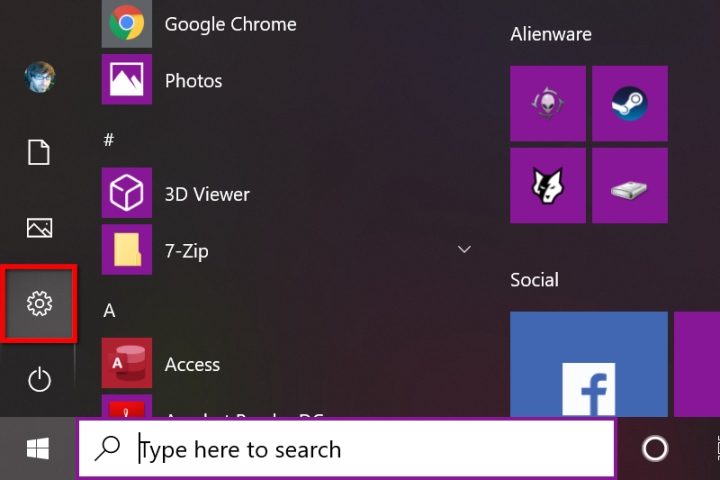
I step: Locate Pellentesque in Occasus app.
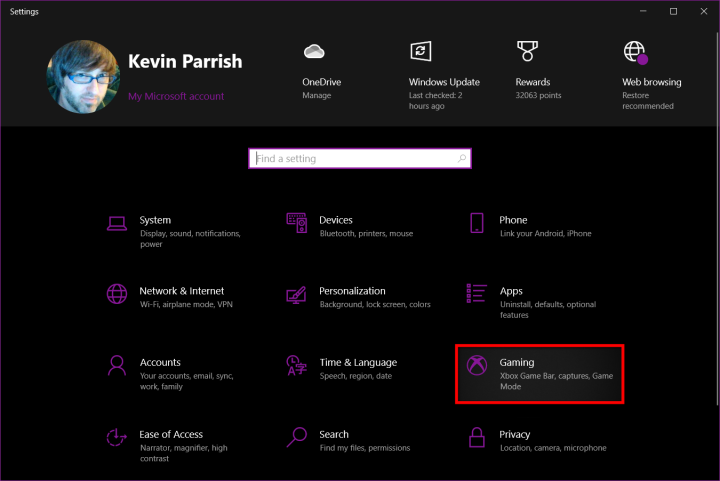
I step: Sectione sit oneratus Bar Xbox Venatus defaltam. Ut infra, est toggle infra secundum paragraphum, quae apponi debet laboris . Si legit Off , select Cie.
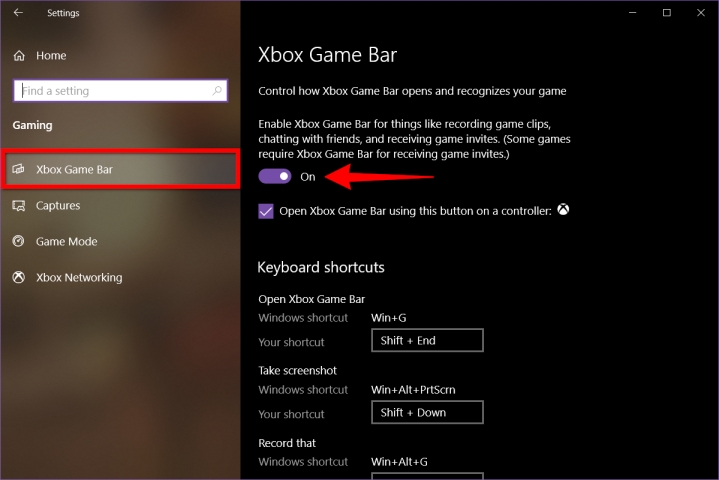
I step: Locate Snapshots inscripti a sinistra ut optiones plus customizationes videant et eas, si opus fuerit, componant.
in excipio ، Locum servare potes in scripto et eenshotsscray tuo , fac recordationem background, et fac recordationes etiam cum laptop non connexum. Sunt etiam optiones ut perspicientes velum videant, maximam longitudinem ponunt, et occasus audio et occasus videndi qualitatem accommodant.
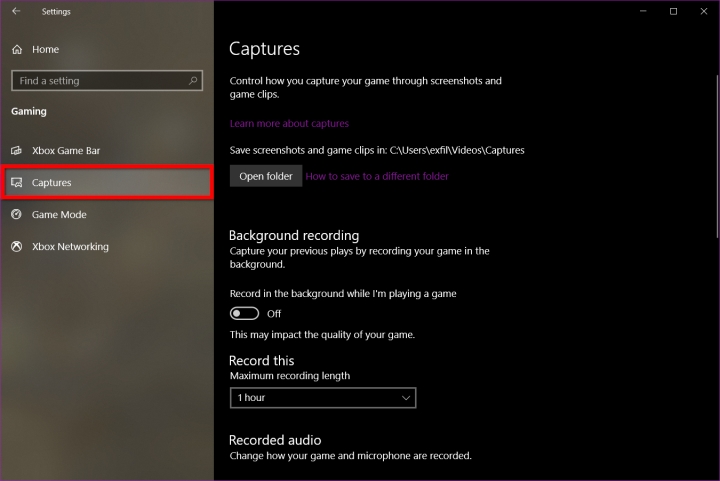
I step: Cum factum es accommodans occasus, typus defaltam claviaturae brevis ut aperias Xbox Ludus Bar: Win +G
Licet vel non videre promptum interrogantem si app illustratur in screen tuo ludo est. Si feceris, sicut eligere "Etiam" . Certe mendacium est, cum Xbox Ludus Bar est ad lusum capiendum, sed hoc mendacium hoc pluma ad alias apps porrigit. Autem, Xbox Ludus Bar non recordatur tuum desktop vel lima explorator, solum cum applicationibus aperit.
I step: In Xbox Ludus Bar apparet prope summitatem-mediam ora scrinii. Bullae praebet accessum has obducat et uncinis:
- image list
- vox mea
- Yasser
- perficientur
- Xbox Social
- gallery
- Ego vultus pro bigas
- Optiones
Captio deaurabis appareret de bar ludi per defaltam. Si non, eligere iconem webcam in Xbox Ludus Bar, ut infra.
nota : Si computatrum tuum plus quam ostentationem coniunctam habet, ut trium monitorium habeat, interface Xbox Ludus Bar apparebit in screen ubi proxime coniuctionem fecisti.
I step: Ut incipiat, ipsum eligere satus memoria anulus in excipio operies. Ut prohibere memoria, eligere puga stop recording quae spectat ut quadratum intra circulum.
Vel, key iunctura typum potes Vincere + Alt + R Incipit ac desinit recording cum Xbox Ludus Bar para.
Omnes captum videos salvantur sicut MP4 lima in folder Videos> Capture in hoc computatrum in File Explorer.
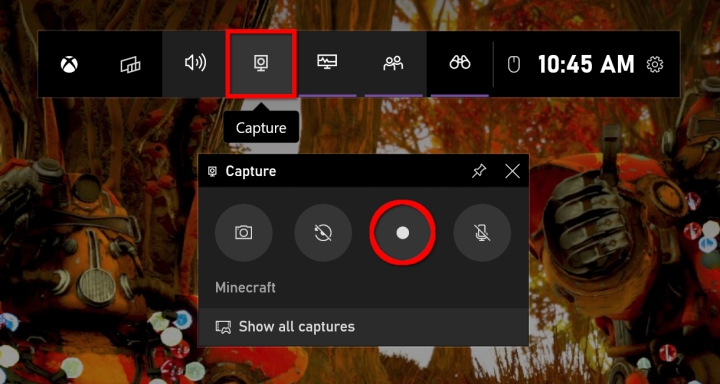
Quam recordarentur vestri screen in Fenestra cum PowerPoint
Recordatio screen cum PowerPoint facili est. Incommodum est quod opus est programmatibus Microsoft escritorio ad operandum - et subscriptio Microsoft 365. Hoc cum versione tantum non operatur.
I step: Cum PowerPoint lima iam aperta, select insertio in menu talea sequitur an icon media in ulteriori parte dextra.
Ex dropdown menu quod apparet, elige option screen recording .
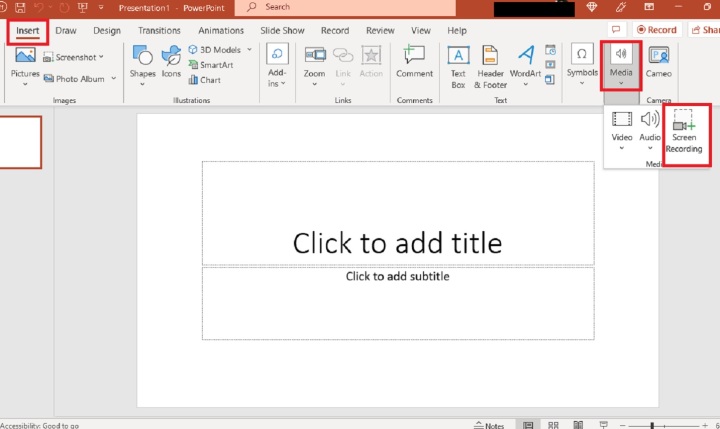
I step: Tegumentum obscurat album et instrumentum instrumenti in medio summo ore velati ostendit, ut infra patebit. Button Selecta Define aream Murem tuo utere ut capsam circum area trahere velis. Scopum regionis dein delineata est linea rubra inlisa et perspicuitatis albae expertes.
Pro, torcular Windows + Shift + R claves Eodem tempore totum velum referre.
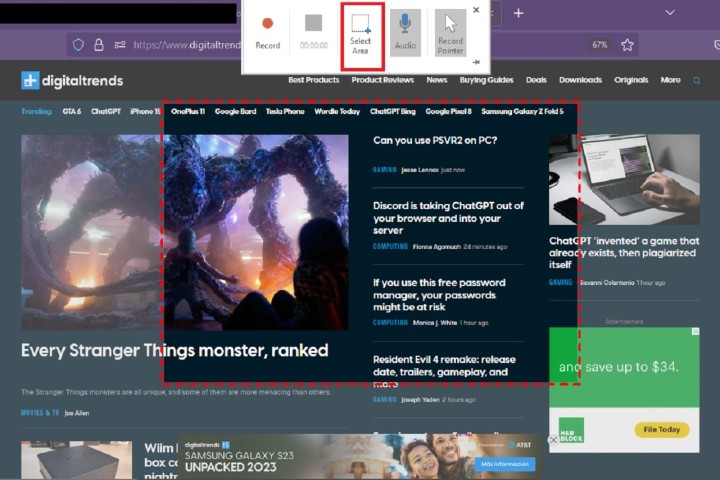
I step: eligere button actis mandare aut premet ille mihi clavis Windows + Shift + R Eodem tempore.
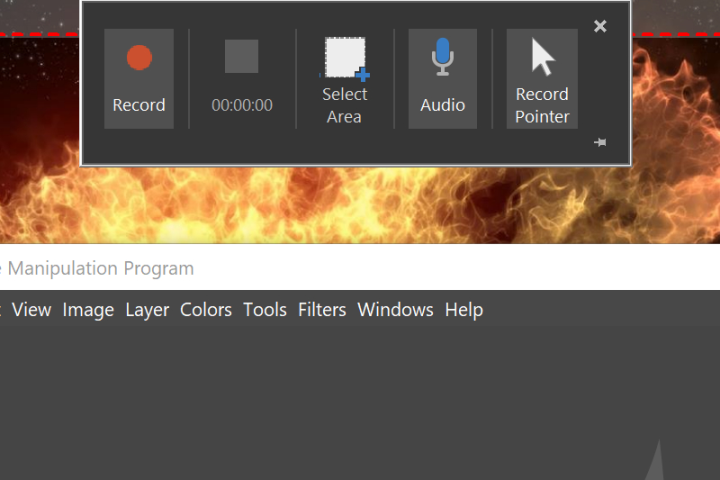
I step: Vos can eligere puga mora - Reponit puga actis mandare - Ut in memoria prohibere opus est. Lego Sistere puga pixidem ad summum capiendum.
I step: Ad memoriam conservandam, ius-click in video quod in PowerPoint monstratum est et optionis eligendum est Servo media ut per optionem in pop-up menu. Sequere onscreen instructiones ad tuam memoriam conservandum.
Cum tu perfeceris, tabellam separatam ad accessum vel infixam sicut tibi visum est, salvare potes. Optiones edendi et temperandi satis limitatae sunt postea, sed PowerPoint magna electio est ad vivam et sordidam recordationem-praesertim si eam tibi vis inpendenti praesentationis facere.
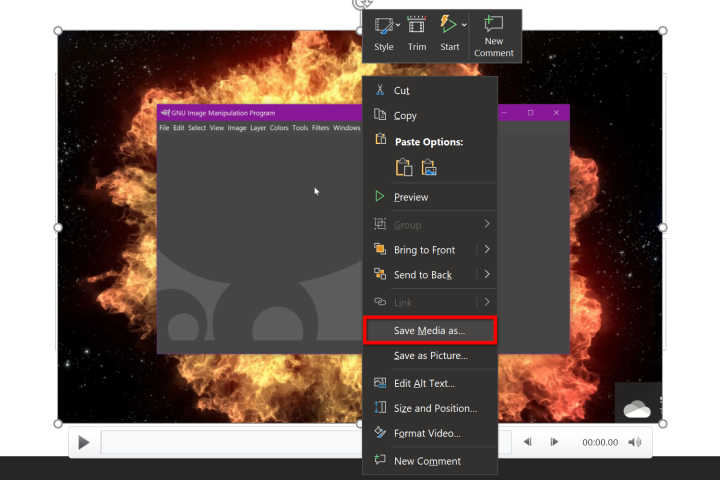
Quam ad recordarentur velum in Mac utens ad instrumentum screenshots
Include macOS Ventura Pluma vernacula habet quae te permittit ut velum et capias eenshotsscray . Ecce quomodo:
I step: Click III + + Imperii Shift Instrumentum screenshots ostendit.
I step: Instrumentum instrumentum in screen cum duobus globulis apparet: tres a sinistris ad screenshots sumendi et duo in medio ad tentorium scribendum. as Bullae praebet optiones captis (or * actis mandare ).
I step: eligere button Plena screen memoria (Reliquit) seu button Parte notare delectis (Recte) sequitur a button actis mandare - Restituo excipio Si content primum in screenshot modum - alterum in dextro.
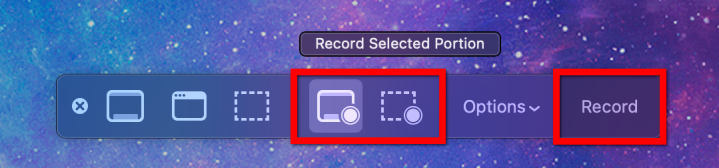
Gradus IV: Cum factum, eligere ipsum actis mandare bullam in menu talea in summitate scrinii, ut infra ostendetur. Pro, torcular Imperium + Imperium + Esc . Video servatum esse tuo desktop per defaltam.
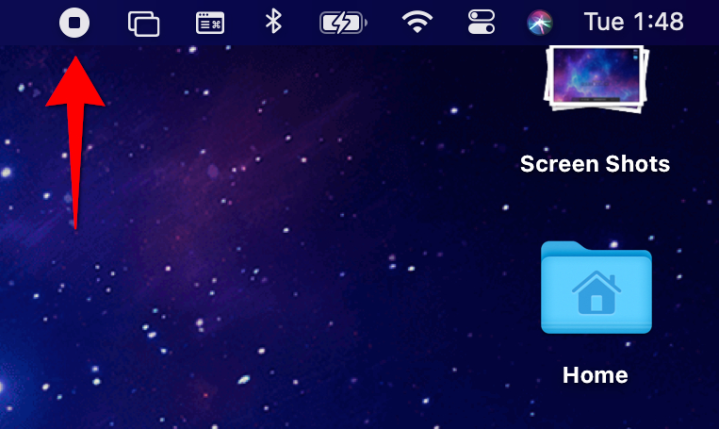
Quam recordarentur screen in Mac cum QuickTime Players
Si versionem MacOS antea quam Mojave curris, semper QuickTime Ludio uti potes pro basic recordatione screen, praeter recordationem audio. QuickTime recordationes facile recensere non sunt, sed si vis aevi faciliorem ac facilem modum memorandi, est unus ex simplicissimis.
nota : QuickTime Player is also available on Catalina and Big Sur.
I step: Open QuickTime Player from the Launchpad. Si id non vides, scriptor folder Launchpad reprehendo other .
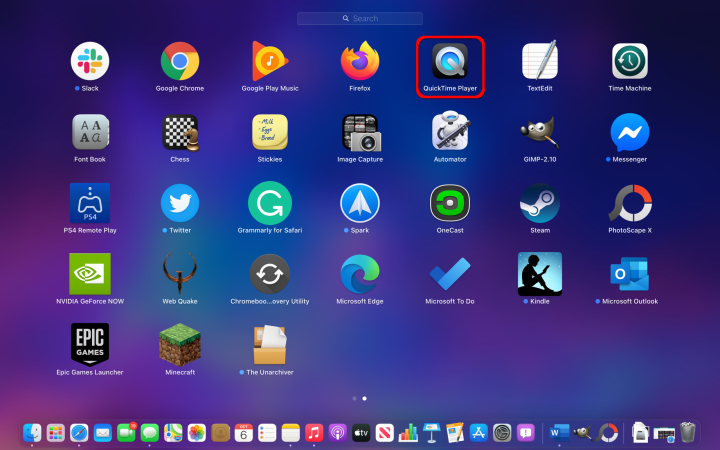
I step: Cum app aperta, eligere lima est , sita in In menu talea .
I step: Elige quod optio Novum screen memoria enumerantur in indice tellus.
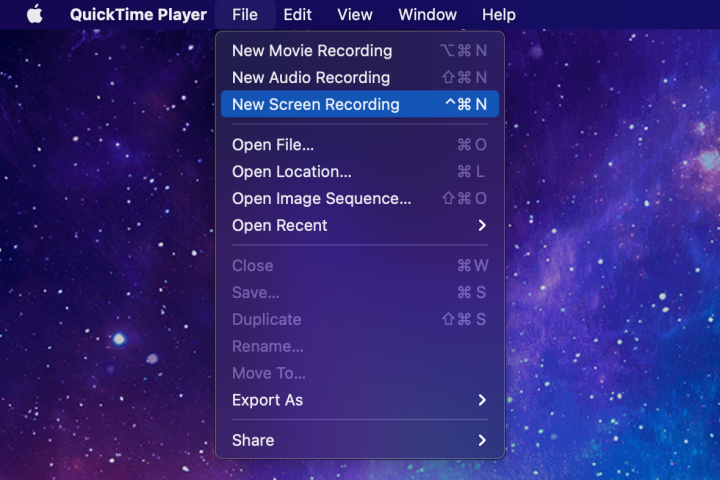
I step: Videas promptum promptum licentiam postulandi ut computatrum screen tuum recordetur. Button Selecta Ratio Open Preferences Et adde ricinum ad reprehendo iuxta QuickTime Ludio ludius . Opus est ut sileo QuickTime Ludio ludius. sin minus, ad gradum 6 .
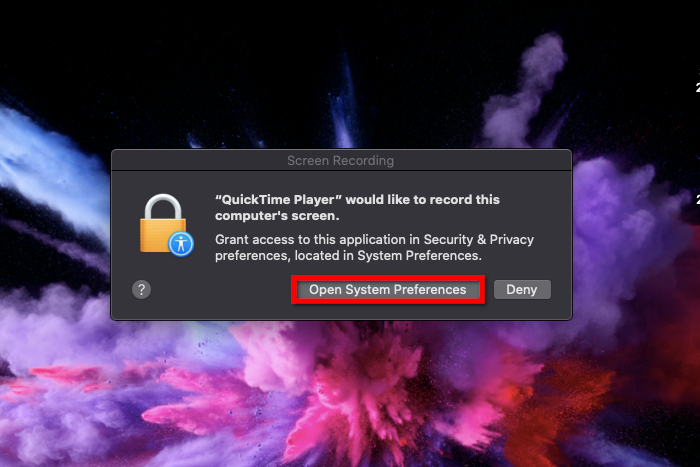
I step: Cum QuickTime restarts, eligere lima est , sequitur Novum screen memoria .
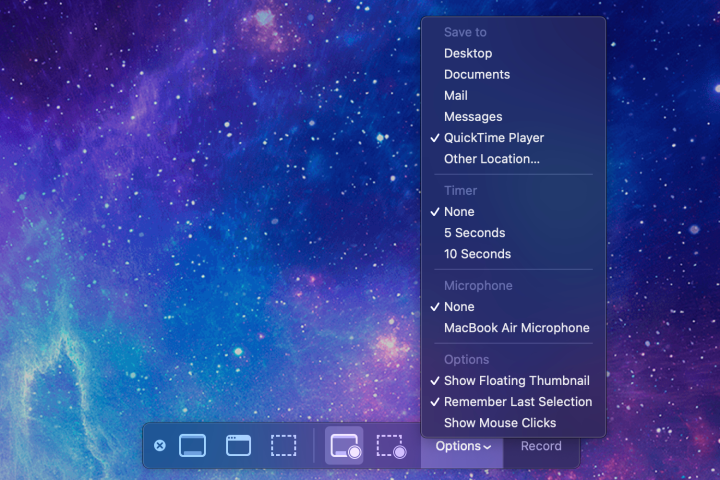
I step: A apparet talea Screenshot Tools in velo cum duobus globulis: tres in sinistro pro screenshot prehendendo et duo in medio ad scrinii notanda. Elige "Optiones" Murem addere vel removere clicks, constructo in tortor ligula utere, et destinatum pro video pone.
I step: Locate Plena screen memoria aut button Parte notare delectis , sequitur puga actis mandare sita in ius.
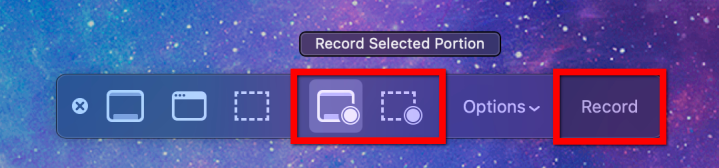
I step: Cum factum est, vade ad vectem in menu puga et elige stop recording Ut infra. Vel, elige aptam iconem si tua Mac-Tange Bar habet.
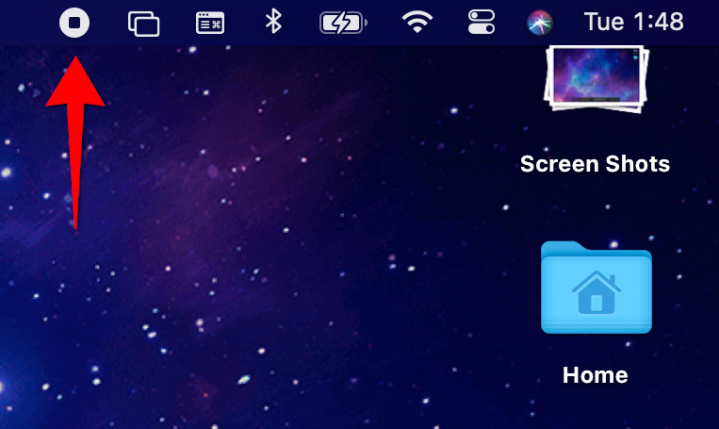
I step: Servare in memoria tua, eligere lima est in menu talea, sequitur salvare in tellus album. Locum idoneum elige praeter locum (si nondum habes) et nomen pro memoria, deinde elige salvare Ad confirmationem.
Quam recordarentur vestri screen in Chromebook
Google nunc instrumentum pro Chrome OS pro patria screen recordationem praebet — nulla beta go requiritur. Google pergit ut optiones eius recordationis screen renovare cum novis facultatibus super tempus.
I step: Sign in to Chrome OS. Press simul Trabea + Ctrl + button Ostende fenestras (quae similis est quadrato cum lineis proximis).
I step: click puga Screen captis in menu populus.
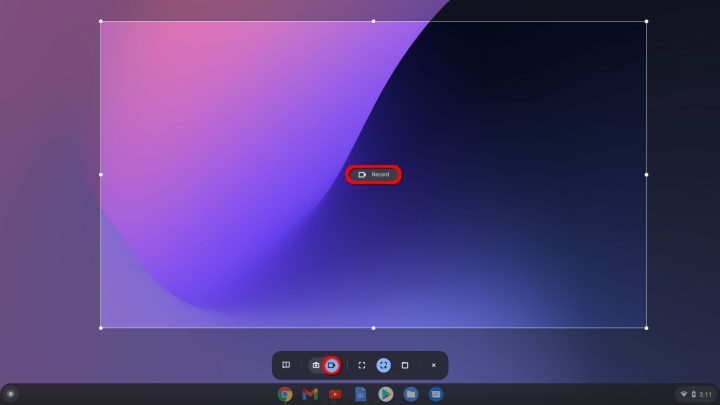
I step: Tegumentum obscurat, et instrumentum per fundum apparet. In hoc exemplo, instrumentum captivorum velum positum est Partis screen memoria ut supra. Torcular et tenere murem vel tesseram tangendi ad capsulam trahere circa aream in screen quam capere vis. Instrumentorum instrumentorum communicationis socialis etiam praebet plenus screen et fenestra actis mandare .
I step: Defalta, velum captio instrumentum ad on-inpositum est tortor " . Button Selecta screen recording In toolbar, sicut camera pellicula demonstrat dextra ut video capere.
I step: eligere button actis mandare intra spatium.
I step: Conficere, eligere puga Illuminationes screen memoria Ostensum est in pluteo iuxta horologii rationem.
Defalta, video captum in folder servatum est Downloads as screen recording [date] [time] in forma lima WebM.
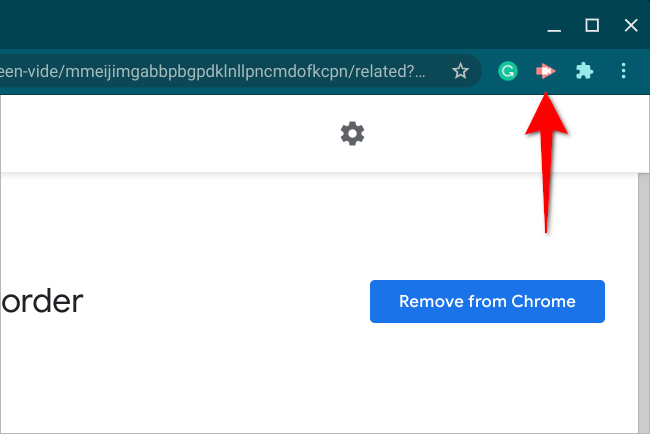
Multi suggestum (Chrome extensio)
Si non interested in solutionibus originalibus supradictis, potes extensio Chrome appellata screencastify Bonum opus facit. Ecce quomodo inaugurari et utere;
I step: Aperi menu Screencastify in Chrome Web Store et eligere puga Add to Chrome , sequitur Addito appendice in fenestra populus.
I step: eligere icon screencastify iuxta locationis oratio sita est. Si icon ibi automatice non comparet, iconem eligere necesse est Extensiones (Is vultus quasi pars puzzle) icon acus deinde ad eligere screencastify Itaque iconem extensionis iuxta electronicam inscriptionem tuam suspendere potes.
I step: Inscribe rationem tuam Google et praecepta sequere ut rationem Screencastify.
I step: eligere icon screencastify superiori ius angulo est. Album gutta-down apparebit.
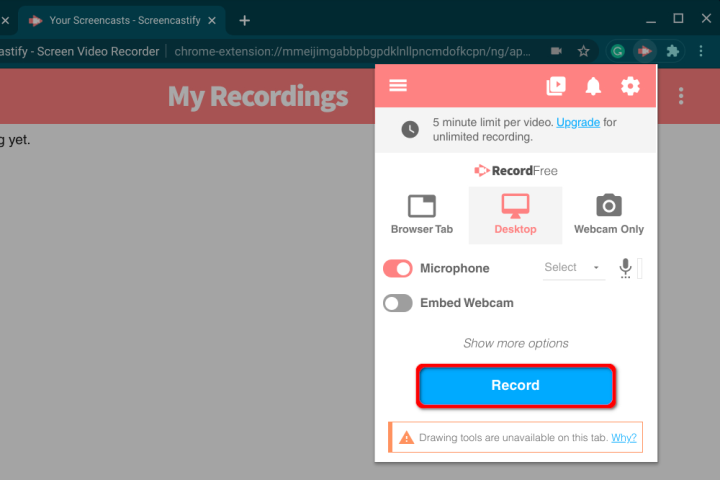
I step: Lego fontem: Pasco tab أو desktop أو Cam solum .
I step: Admitte tortor ligula ac/vel webcam si opus fuerit.
I step: Locate Plures optiones monstrare Nam adipiscing scelerisque leo, ut fringilla metus.
Gradus VIII: Select a button actis mandare caeruleum. Sign up for 30 minutes with the free account potes tantum.
nota : Si vis desktop , Proximus screen suggeret vos eligere totum velum * fenestra adhibitis. Deinde, elige ad participes .
I step: Cum conpleveris muniat, elige puga actis mandare pink and white in the lower left corner of your screen.
Alia tab aperiet cum scriptis tuis video paratam ad ludendum tibi.
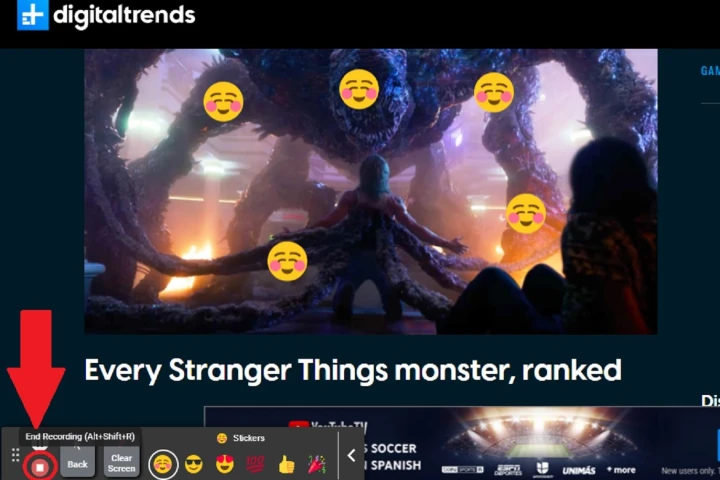
I step: Nunc tuum videre potes, exemplum partire, extrahe, et plura. Ut nomen emendo, textum campum ad sinistram pugionis elige Apertum in editore .
Video per defaltam Google Coegi servatum esse.
Quam ut recordarentur vestri screen in aliis machinis
Recordatio vestri screen pro computers non solum est. Hoc facere potes in machinis mobilibus quoque. Vis scire quomodo recordarentur vestri screen in iPhone vel Android? Lorem ducibus Screen memoria in Android cogitationes وregistration screen utens iPhone .
Alternativum offline apps ad opus professionalem
Si vis recordationis auctam experientiam ab app nominatim ad magis professio- nem destinatam — et lusus ordinatos — clips, optimum sponsio est unum ex apps infra prehendere.
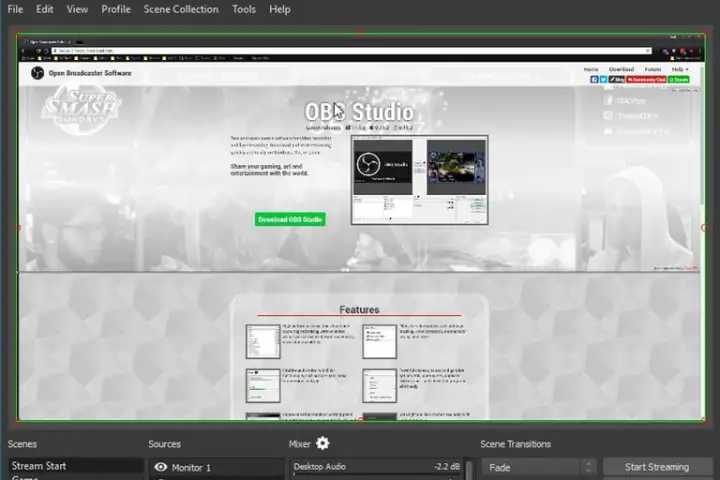
OBS Studio (Versio Vulgata)
Sicut unus antecedens velum apps praesto gratis, Studio OBS Fons apertus est et in profusum functionem aedificavit iis qui audientiam vivam volunt dum memorant. OBS Studio pluma-referta est quam quaedam apps freemium, sed constituens optiones personales paulo longiores capere potest. Nihilominus, etiamnum est optimus liber velorum apporum recordatio hodie in promptu. Praesto est pro Fenestra, macOS et Linux.
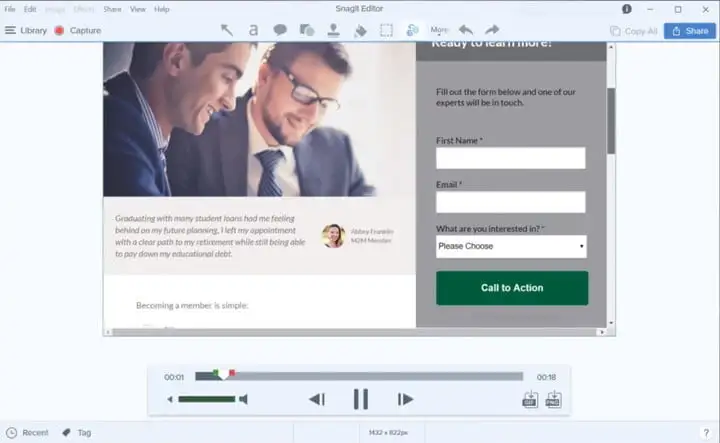
Snagit ($63+)
Snagit Mauris eu quam nisl. Multum in recordatione notarum sarcinarum ad usum principaliter in workplace occasu. Snagit uti potes ut adiuvet te collatis proximum tuum praesentationis institutio vel novam ideam vel workflui illustrandam. Hae lineamenta includunt in commentariis velum, annotationes in eenshotsscray, templates, et facultatem video ex serie screenshots creandi. Constat $63 (fortasse plus post primum annum cum subscriptione annui sustentationis), sed si pretium pro privilegio non sapis, notae additae tanti sunt. Snagit etiam per 15 dies liberum iudicium praebet.









